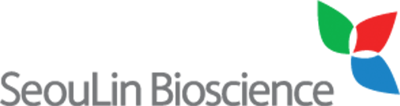[EndNote FAQ] Sync 대상 라이브러리 변경 방법
2024-01-03
EndNote FAQ
EndNote Online 계정에는 하나의 로컬 라이브러리만 동기화(Sync) 할 수 있습니다.
만약, EN Online 계정에 동기화된 라이브러리의 위치가 바뀌거나, 라이브러리의 변경을 원할 경우 아래의 방법으로 진행해주시면 됩니다.
*동기화 설정 변경 전, 만약을 위해 사용 중인 라이브러리를 백업 후 진행해주시기 바랍니다.
1. 기존 EndNote Sync 중지하기
*변경 전 라이브러리 open > Edit > Preference > Sync > Sync Automatically unchecked > OK > 라이브러리 종료
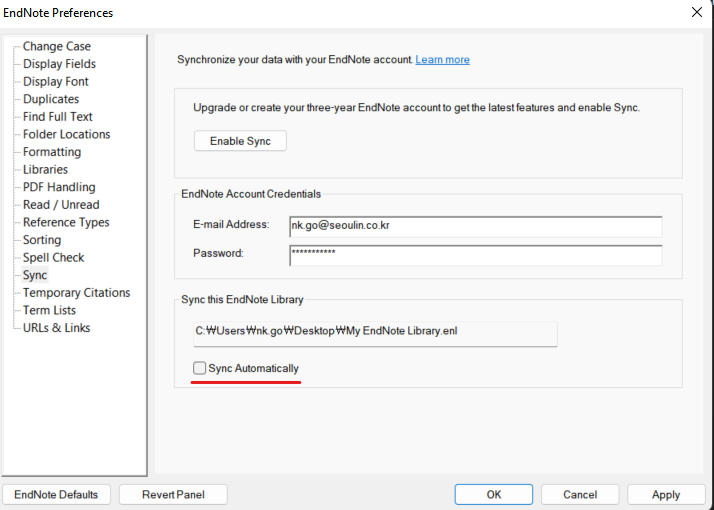
2. EndNote Online 계정 내 정보 삭제하기
* 기존 정보를 삭제하지 않고 진행하면, 새 라이브러리 정보와 병합될 수 있기 때문에 Online 내 모든 문헌(휴지통 포함)을 삭제합니다.
3. 새로운 라이브러리 연결하기
3-1 새로운 라이브러리 열기 > Edit > Preference > Sync > Unable Sync > 계정입력(이메일 주소 끝에 "#!resetLocalSync" 추가) > Apply > OK > 라이브러리 종료
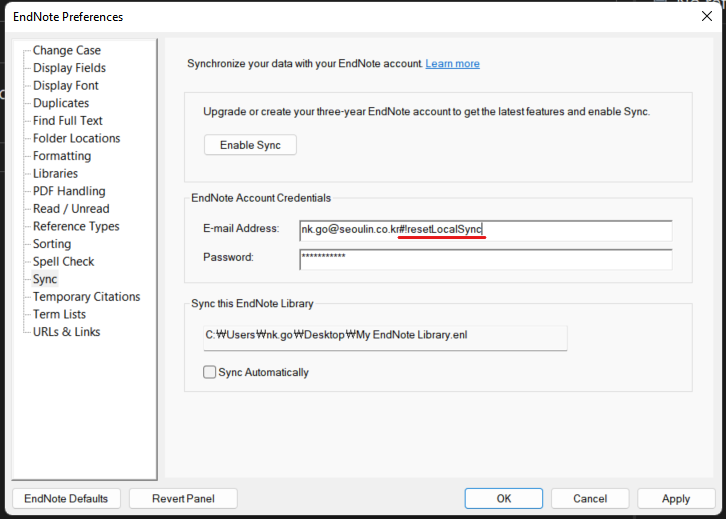
3-2 새로운 라이브러리 열기 > Sync Configuration > Sync Now
4. 동기화 정보 정상화
* Edit > Preference > Sync > Enable Sync > 추가 문자 삭제하여 이메일 주소 정상 변경 > OK > Sync 대상 라이브러리 변경 완료
이 후 Sync Automatically를 check하면 매 15분마다 자동 Sync가 진행됩니다.
문의사항이 있으실 경우, 상세정보(증상, 문의사항, 화면캡쳐)과 함께 slb@seoulin.co.kr로 문의주세요!
EndNote Online 계정에는 하나의 로컬 라이브러리만 동기화(Sync) 할 수 있습니다.
만약, EN Online 계정에 동기화된 라이브러리의 위치가 바뀌거나, 라이브러리의 변경을 원할 경우 아래의 방법으로 진행해주시면 됩니다.
*동기화 설정 변경 전, 만약을 위해 사용 중인 라이브러리를 백업 후 진행해주시기 바랍니다.
1. 기존 EndNote Sync 중지하기
*변경 전 라이브러리 open > Edit > Preference > Sync > Sync Automatically unchecked > OK > 라이브러리 종료
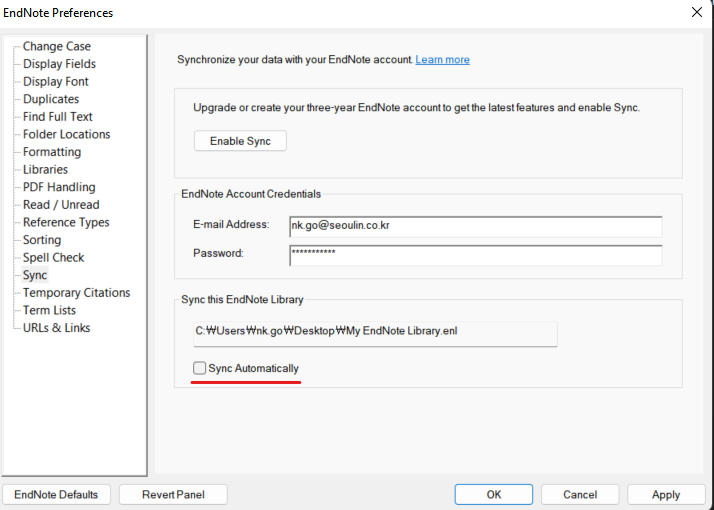
2. EndNote Online 계정 내 정보 삭제하기
* 기존 정보를 삭제하지 않고 진행하면, 새 라이브러리 정보와 병합될 수 있기 때문에 Online 내 모든 문헌(휴지통 포함)을 삭제합니다.
3. 새로운 라이브러리 연결하기
3-1 새로운 라이브러리 열기 > Edit > Preference > Sync > Unable Sync > 계정입력(이메일 주소 끝에 "#!resetLocalSync" 추가) > Apply > OK > 라이브러리 종료
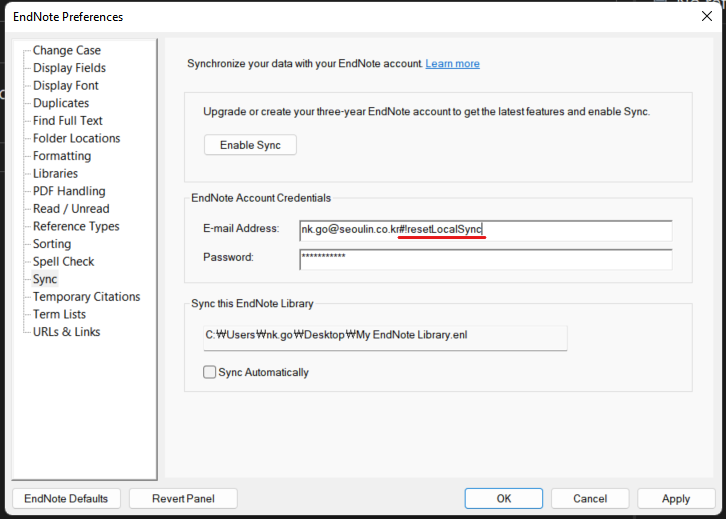
3-2 새로운 라이브러리 열기 > Sync Configuration > Sync Now
4. 동기화 정보 정상화
* Edit > Preference > Sync > Enable Sync > 추가 문자 삭제하여 이메일 주소 정상 변경 > OK > Sync 대상 라이브러리 변경 완료
이 후 Sync Automatically를 check하면 매 15분마다 자동 Sync가 진행됩니다.
문의사항이 있으실 경우, 상세정보(증상, 문의사항, 화면캡쳐)과 함께 slb@seoulin.co.kr로 문의주세요!